
Hvis du leter etter definisjonen av layout og design, finner du blant alle definisjonene ordet "InDesign". Å lese en oversiktlig artikkel, med den beste utvalgte typografien og perfekt mellomrom, er en av nøklene som dette verktøyet gir.
Deretter skal vi forklare hva dette verktøyet kalt InDesign er og hvilke funksjoner det utfører i verden av grafisk design.
Hva er InDesign

Kilde: OldSkull
Hvis du ikke har hørt om det ennå, la meg ta deg med inn i verden av dette nysgjerrige verktøyet. Selv om det ved første øyekast kanskje ikke virker som det, ble denne applikasjonen utført 31. august 1991, og over tid har utviklingen gjort det lettere for alle brukere (designere, forfattere osv.) Som er en del av denne sektoren.
InDesign er en av applikasjonene / programvarene som er en del av Adobe og er effektive i utviklingen av oppsett, design og diagrammer. Foreløpig er den tilgjengelig for både Android, Windows eller iOS og har blitt designet for å brukes på alle typer enheter, fra nettbrett, bærbare datamaskiner og stasjonære datamaskiner.
Flere og flere brukere bruker dette verktøyet, spesielt mer enn 90% av kreative fagfolk rundt om i verden bruker det til sine design / prosjekter. Så hva er det som gjør det så interessant? I denne opplæringen forklarer vi funksjonene som gjør det så visuelt tiltalende.
Og ... hva er det til?
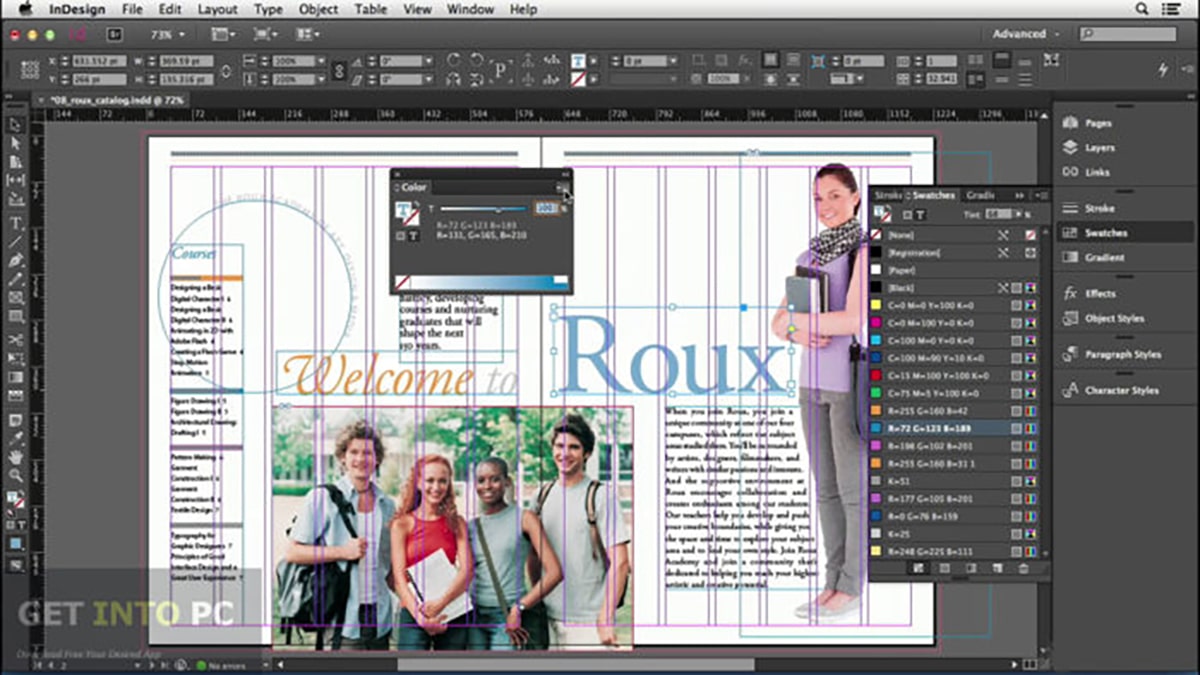
Kilde: Instituto Creativo Digital
Som spesifisert ovenfor er InDesign en god guide til layout, men ikke alt er layoutbasert, det har forskjellige variabler for fonter og fargeblekk.
Først og fremst er din første funksjon:
Redaksjonelt design: Modellér kataloger / blader og design forsidene dine
Oppsettet er ansvarlig for å komponere tekstelementer og bilder av en bok eller katalog, med sikte på å gjøre lesingen mer flytende og oppnå en god visuell rikdom.
For dette har InDesign nyttige elementer som:
Mestersider
En masterside er en modell som ligner på et ark, der alle hovedelementene er plassert (tekster, bilder osv.) Som vi planlegger å sette på alle sidene der mastersiden er brukt. InDesign lar deg lage uendelige mastersider, og dermed lage mastersider for både oddetall og partall. Med hovedsidene en betydelig tidsbesparelse oppnås, spesielt i nummerering av sidene.
Telling
Som spesifisert i forrige punkt, er sidetall også en del av oppsettet og besparelser som mastersider garanterer. For å gjøre dette må du opprette en hovedside og i alternativet »Tekst»> «sett inn spesialtegn»> «Bokmerker»> «Gjeldende sidenummer».
Tegn- og avsnittsstiler
Disse stilene er parametere som vi kan lage etter ønske for å bruke dem når det er mest interessant.
den karakterstiler de er parametere som vi bare bruker på et ord. De avsnittsstiler et helt avsnitt gjelder for alle. For å definere disse stilene går vi til alternativet "Vindu"> "Stil"> "Tegnstil".
Automatisk tekst
Det automatiske tekstalternativet lar deg plassere tekster som er skrevet i andre dokumenter. Derfor må vi gå til alternativet "File"> "Place".
Imagery
InDesign har muligheten til å endre størrelsen på bildene og tilpasse dem til rammen på siden din og skille den fra teksten. Dette oppnås ved å lage rammen etter vårt mål i "Rektangulær ramme" -verktøyet. Når vi har rammen, går vi til "File"> "Place" -alternativet og velger bildet vi vil åpne. Med dette trikset passer bildet perfekt inn i rammen vi har laget.
Lag interaktive ressurser
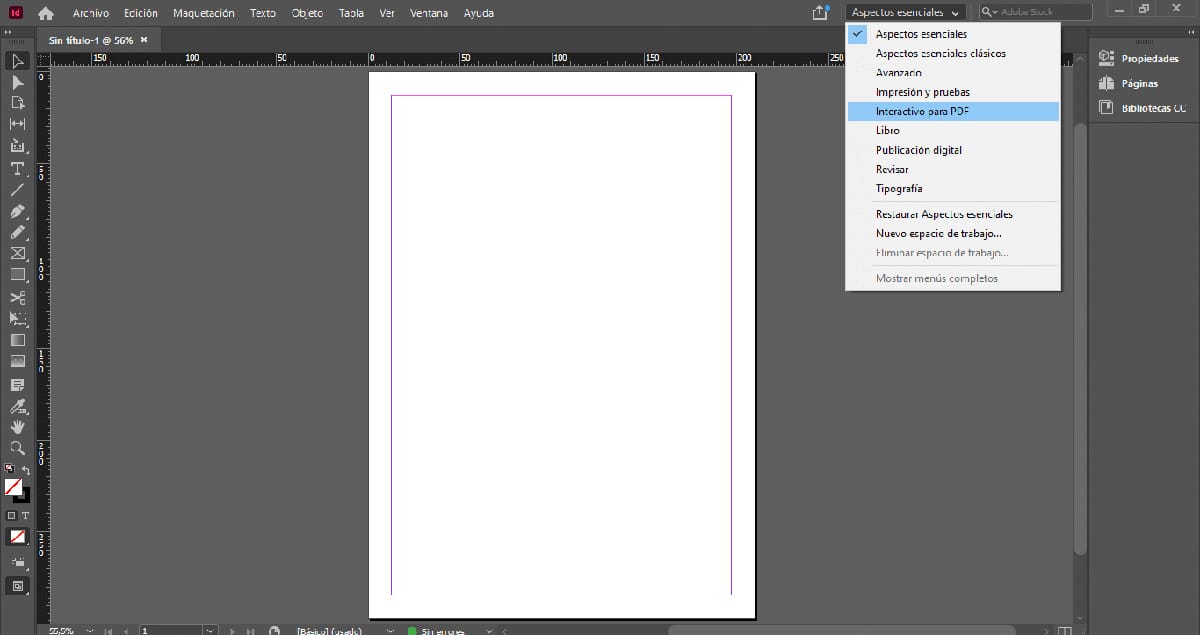
Visste du at du også kan lage en interaktiv PDF? Ja, hvordan leser du det? InDesign blant alle verktøyene, den har også et mer animert alternativ.
Den interaktive PDF -filen består av flere elementer som InDesign tilbyr og som gjør interaktivitet mulig, for eksempel:
bokmerker
De lar deg markere de forskjellige seksjonene i PDF -filen. Du får tilgang til dem i "Vindu"> "Interaktivt"> "Bokmerker"
Hyperkoblinger
De kobler sammen to virtuelle miljøer og gir tilgang til andre nettsider med bare ett klikk. "Vindu"> "Interaktiv"> "Hyperkoblinger"
Timing
Angi tempo og hastighet på elementene, det er et av alternativene du har InDesign for animasjoner. «Vindu»> «Interaktiv»> «Timing»
Knapper og former
Knappene er opprettet på en tekst, et bilde eller en ramme, vi trenger bare å forvandle disse elementene til knapper for å oppnå deres interaktivitet. "Vindu"> "Interaktiv"> "Knapper og skjemaer".
Sideoverganger
Sideoverganger gir interessante og estetiske effekter i en PDF -fil, vises når du blar sider, og er interessante når de brukes. "Vindu"> "Interaktiv"> "Sideoverganger".
Animasjon
Animasjonene eller effektene lar deg flytte elementene i dokumentet. Det brukes vanligvis i bilder eller former som et flytende objekt. "Vindu"> "Interaktiv"> "Animasjon".
Forhåndsvisning av EPUB -interaktivitet
Forhåndsvisningen lar deg forhåndsvise animasjonen. "Window"> "Interactive"> "EPUB Interactivity Preview".
Objektet sier
Objektstater lar deg kombinere forskjellige elementer og navngi dem etter din interesse. "Vindu"> "Interaktiv"> "Objektstater".
Utvikle bedriftsidentiteter

Bortsett fra den interaktive delen, tilbyr InDesign muligheten til å lage et merke helt fra bunnen av. Kan du lage en logo? Egentlig ja, selv om designere anbefaler å bruke Illustrator. Men hvilken rolle har dette verktøyet i identitetsdesign? Vi vil forklare det for deg nedenfor.
Et merke er ikke bare representert i sitt visuelle aspekt, men det er mulig at det vises innsatt i mange medier, disse mediene kan vises fysisk (offline) eller online. Når vi snakker om at denne programvaren er i stand til å designe visuelle identiteter, vi mener faktisk at han har ansvaret for å designe alle innsatsene for merket.
Disse innleggene vi kommenterer kan stamme fra:
Merkeinnføring i skrivesaker (bedriftspapirer)
Bedriftens skrivesaker viser det endelige resultatet av vårt merke og er en god måte å overføre til kunden hva vi vil ha med designet og hvordan vi vil fortelle det. I dette tilfellet vil merket alltid settes inn i medier som f.eks mapper, konvolutter, visittkort, notatbøker etc.
Rollen som InDesign spiller her er opprettelsen av alle formatene vi kommenterer, og som nettopp tar hensyn til fordelingen av elementer som selve merket sammen med tekstene eller sekundære elementene som selskapet har utviklet.
Innsetting av merket i IVC -manualer (Corporate Visual Identity)
Identitetsmanualer er en god måte å presentere merkevaren i sin helhet. De ble designet utelukkende for å vise at merkets design oppfyller alle retningslinjene og uttrykker selskapets verdier. I en identitetsmanual er det viktig at den vises; tittel, indeks, merke (logo + symbol), dens optiske innstilling og X -verdi, bedriftstypografi, definere merkeverdier, merkeversjoner, firmafarger, bedriftspapirer, merke respektområde, farge, negativt og positivt, innsetting av merket på bilder med mørk / lys bakgrunn. Innføring av merkevaren i audiovisuelle medier (reklameshorts, reklame, videoer, etc.).
InDesign tilbyr en rekke formater og guider for layout av håndbøkene og en god merkevaretilstedeværelse, tør du å designe en?
Innsetting av merkevaren i reklamemedier
En annen måte å vise merkevaredesignet er gjennom online og offline medier. Annonsemedier bidrar til å markedsføre selskapet og dermed nå målgruppen. For å gjøre dette tilbyr InDesign muligheten til å lage plakater, plakater, plakater etc.
Tilpass formatene dine for nettbrett / smarttelefoner
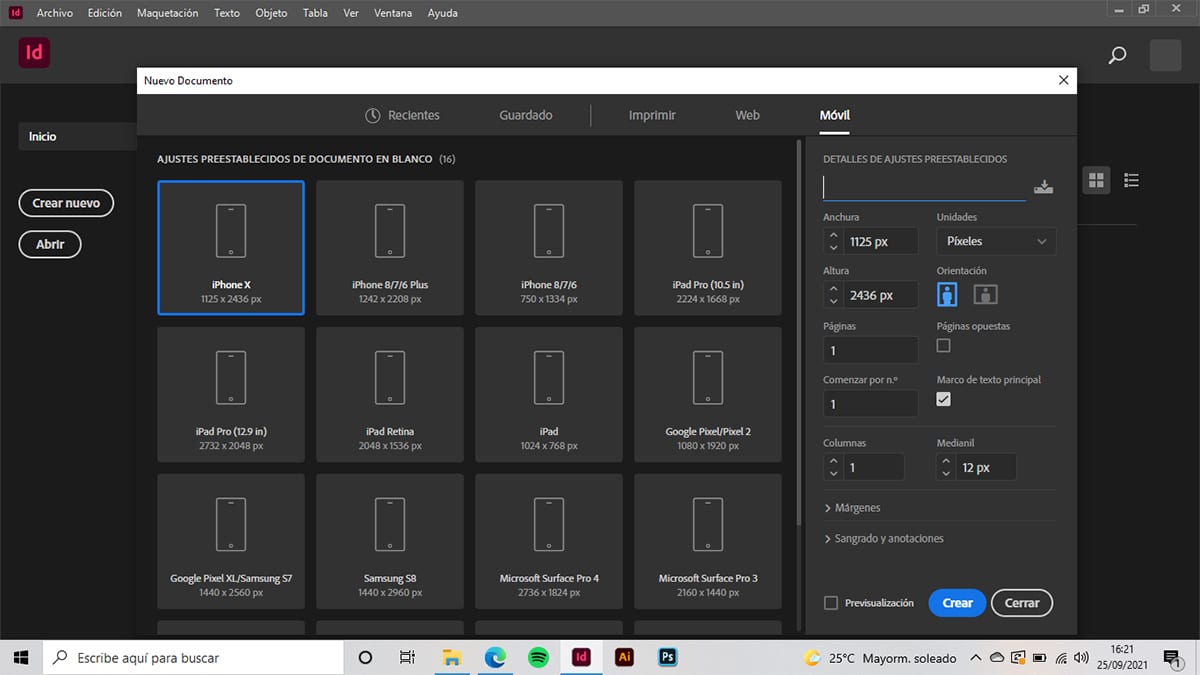
Visste du at du har en rekke forskjellige mobilformater på fingertuppene med bare ett klikk? Et annet alternativ som InDesign tilbyr, er tilpasning av formater for forskjellige enheter. For å gjøre dette må du bare opprette et nytt dokument og velge alternativet "mobil". Det beste med dette alternativet er at du kan velge formatet i henhold til enhetsmodellen. Takket være dette kan interaktive mockups eller animasjoner utformes og ses som om du gjør dem fra mobilen / nettbrettet.
Derfor kan du med dette verktøyet jobbe både i piksler og i centimeter eller meter. Også, hvis du velger alternativet "web", tilbyr InDesign deg flere forskjellige formater for websider og for å kunne tilpasse prosjektet ditt.
Legg til lyd- og filmfiler i prosjektene dine
Så langt har vi fortalt deg at det er mulig å importere bilder eller tekster, men det er også mulig å gjøre det med filer som har en MP4 -utvidelse og til og med lydfiler med en MP3 -forlengelse.
Hvis du trodde at dette bare fungerte i After Effects eller Premiere, la meg fortelle deg at med InDesign kan du det. Og hvordan er det mulig at et verktøy som er dedikert til layout også gir muligheten for multimediaprosjekter?Vel, fortsett å lese at vi skal forklare det for deg nedenfor.
For å legge til en fil må du gå til "File"> "Place" -alternativet og velge multimediefilen. Når du plasserer den, viser InDesign deg en slags ramme med multimediaobjektet som er direkte knyttet til den du har valgt. Denne rammen kan endres, det vil si at du kan endre utseende og velge størrelsen på avspillingsområdet.
Når vi har den importerte filen, går vi til alternativet «Vindu»> »Interaktivt»> «Multimedia», dette vil hjelpe deg med å få en forhåndsvisning av filen. Til slutt eksporterer du filen til PDF sammen med alternativet (interaktiv).
Under utviklingen av filen finner du alternativer som spill på sideinnlasting, repetisjon, plakat, kontroller og navigasjonspunkter. Disse alternativene De lar deg endre innstillingene for klipp eller filmer og også endre lydinnstillingene.
Hvorfor velge InDesign?
Hvis du har nådd dette punktet, vil du ha innsett at InDesign er et komplett program som det er mulig å utføre en rekke prosjekter med. Enten du er designer, skribent eller bare begynner å komme inn i verden av grafisk design, Vi oppfordrer deg til å fortsette å oppdage de uendelige alternativene som dette verktøyet tilbyr.
Har du lastet den ned ennå?